やじうまの杜
Webブラウザーの更新チェックを手軽にするワザでセキュリティを確保!
「Microsoft Edge」や「Google Chrome」対応、「Firefox」向けの対策も
2025年11月14日 06:45
「やじうまの杜」では、ニュース・レビューにこだわらない幅広い話題をお伝えします。
「Microsoft Edge」や「Google Chrome」のアップデートをチェックするには、バージョン情報ページ(about://settings/help)にアクセスする必要があります。マウス操作でアクセスするには以下の手順を踏まなければなりません。自動更新機能でアップデートされるのを待つ手もありますが、ゼロデイ脆弱性があったときなどは特に一刻も早くアップデートしたいものです。
- 「Microsoft Edge」の場合:ツールバー右端の[設定など](…)ボタンを押してメニューにアクセスし、[ヘルプとフィードバック]-[Microsoft Edge について]コマンドを選択
- 「Google Chrome」の場合:ツールバー右端の[Google Chrome の設定](⁝)ボタンを押してメニューにアクセスし、[ヘルプ]-[Google Chrome について]コマンドを選択
設定メニューは[Alt]+[F]キーで開くことができるので、効率化を図りたいなら覚えておいてもよいでしょう。
とはいえ、毎回この操作を行うのも面倒ですよね。なので、 「about://settings/help」を[ホーム]画面へ登録しておく のもよいでしょう。この方法は「X」(Twitter)で紹介されていたTipsなのですが、なるほどと思いました。ツールバーの[ホーム]ボタンを押すだけで、アップデートのチェックが行えるようになります。
Chrome起動時のスタートページ(本来の意味でのホームページ)を chrome://settings/help にしておくことで、ブラウザー起動時に極力更新させるという方法を聞いた。いいね。しかしFirefoxにはブラウザー更新のための about: なURLがなかった。
— Yosuke HASEGAWA (@hasegawayosuke)June 10, 2022
やり方は以下の通りです(ちなみに「about://」と「edge://」および「chrome://」とは代替できるので、好きな方でどうぞ)。
- 「Microsoft Edge」の場合:「edge://settings/startHomeNTP」を開いて、[ホーム]ボタンを有効化し、カスタムサイトを「edge://settings/help」にする
- 「Google Chrome」の場合:「chrome://settings/appearance」を開いて[ホーム]ボタンを有効化し、カスタムサイトを「chrome://settings/help」にする
[ホーム]ボタンを有効にするのが面倒、ツールバーに[ホーム]ボタンを表示しておきたくないという方は、単純に「about://settings/help」をブックマークツールバーに放り込んでもよいかもしれませんね。「about://settings/help」をブックマークしておけば、ここから更新のチェックが可能です。
なお今回紹介した、更新チェック用のページを[ホーム]画面にしてしまう方法は、「Firefox」でもできるそうです。
Firefoxは起動時のホームページを `chrome://browser/content/aboutDialog.xhtml` にしておくと良いと@falmsさんから教わったhttps://t.co/EXzAjYdNibpic.twitter.com/5na2UAe2xl
— Yosuke HASEGAWA (@hasegawayosuke)November 10, 2025
「Firefox」には「about://settings/help」に相当するページがないのですが、代わりに「chrome://browser/content/aboutDialog.xhtml」を指定しておけばよいのだとか。[ホーム]画面の設定は「about:preferences#home」で行えます。
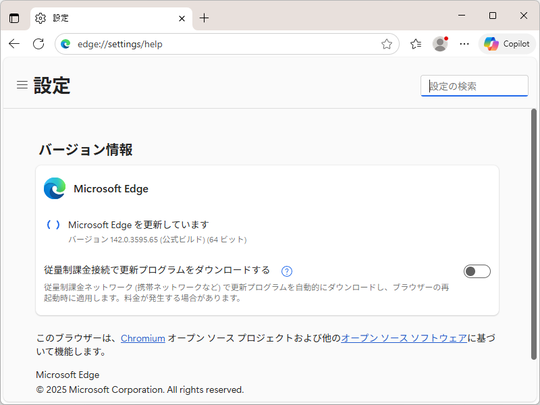
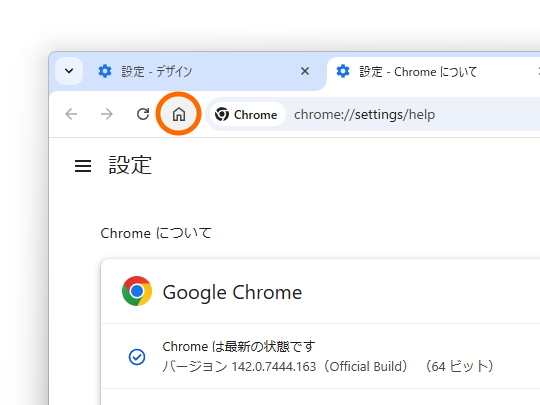
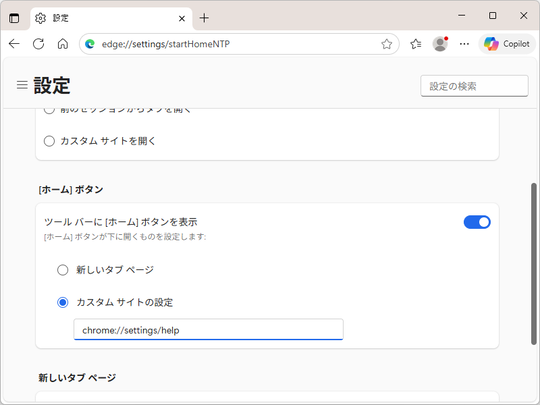
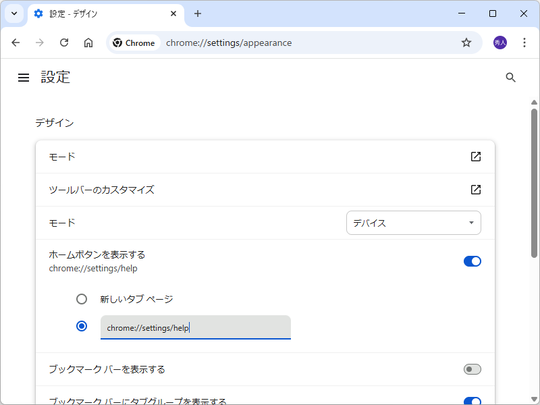
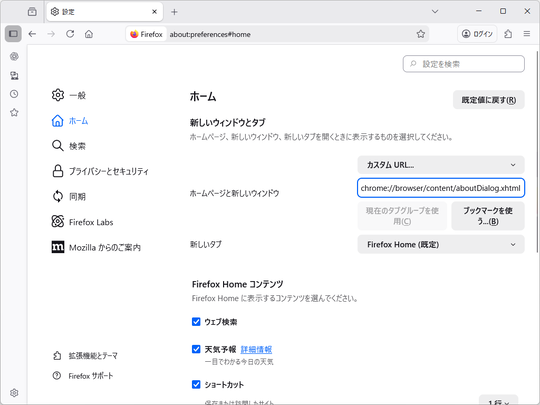
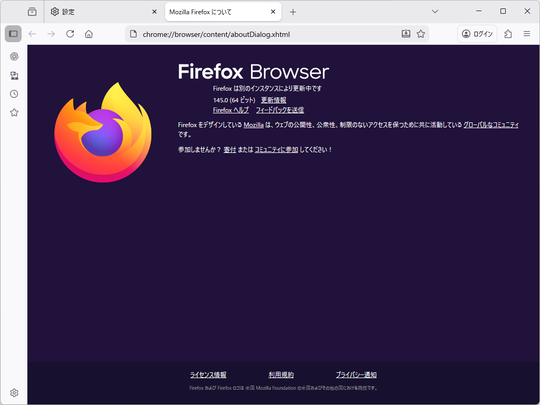













![【Amazon.co.jp限定】1冊ですべて身につくHTML & CSSとWebデザイン入門講座[第2版] (特典:「Webデザイナーのポートフォリオの作り方入門講座」データ配信) 製品画像:3位](https://m.media-amazon.com/images/I/51skMJ-OVcL._SL160_.jpg)






